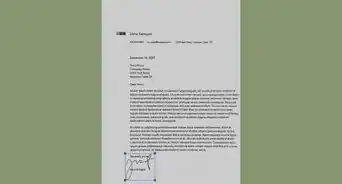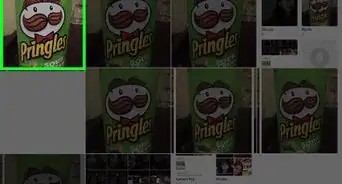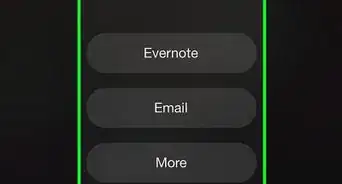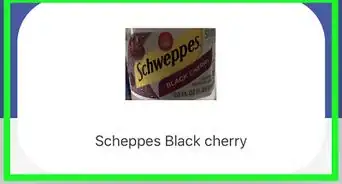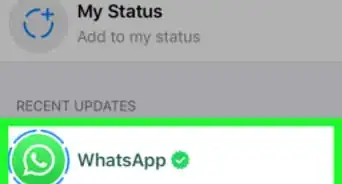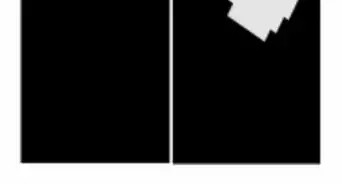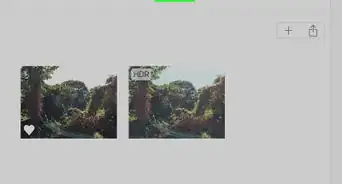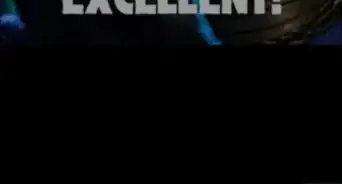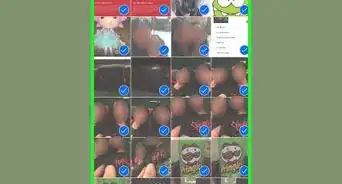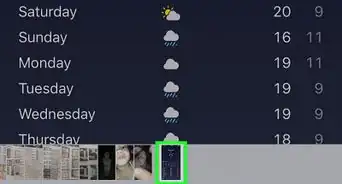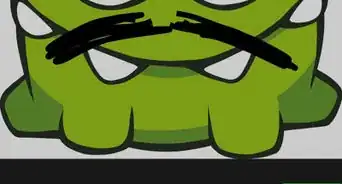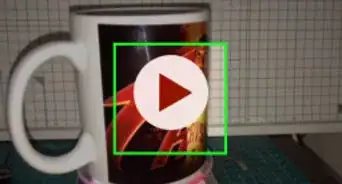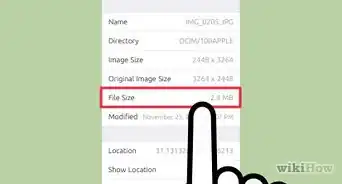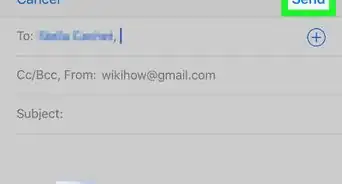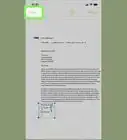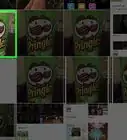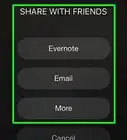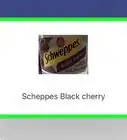Este artículo fue coescrito por Nicole Levine, MFA. Nicole Levine es una escritora y editora de tecnología en wikiHow. Tiene más de 20 años de experiencia creando documentación técnica y liderando equipos de soporte en las principales empresas de alojamiento web y software. Asimismo, Nicole tiene una maestría en Escritura Creativa de la Universidad Estatal de Portland, y da clases de composición, escritura de ficción y creación de revistas en varias instituciones.
Este artículo ha sido visto 26 520 veces.
Este wikiHow te enseñará cómo aumentar la resolución de las fotos y videos en la aplicación Cámara del iPhone o iPad. Aunque no hay forma de ajustar la resolución de las fotos directamente, puedes cambiar el formato a JPEG para obtener fotos con la mayor calidad.
Pasos
Método 1
Método 1 de 2:Cambiar la resolución de los videos
-
1
-
2Desplázate hacia abajo y pulsa Cámara. Está hacia la parte inferior del menú.
-
3Pulsa Grabar video. Aparecerá una lista de opciones de resolución.
-
4Selecciona una resolución mayor. Las opciones variarán según el teléfono o tablet. Mientras mayor sea el número, mejor será la calidad. Esta configuración tendrá efecto inmediatamente.
Método 2
Método 2 de 2:Cambiar el formato de las fotos y videos
-
1
-
2Desplázate hacia abajo y pulsa Cámara.
-
3Pulsa Formatos.
-
4Selecciona un formato que sea mejor para ti según tus necesidades.
- Más compatible genera fotos de mayor calidad porque se guardan en el formato JPEG. La desventaja es que esto disminuye la resolución de los videos.
- Alta eficiencia: esto aumenta la resolución de los videos (hasta 4K, dependiendo de tu teléfono o tablet), pero las fotos se guardarán en un formato de una resolución un poco más baja.